Esercitazione: Configurare il ripristino di emergenza per le macchine virtuali nel MEC pubblico di Azure usando il flusso dell'insieme di credenziali
Importante
La funzionalità azure Site Recovery (ASR) per MEC pubblico è in stato di anteprima.
Questa esercitazione illustra come configurare il ripristino di emergenza per le macchine virtuali usando Azure Site Recovery in MEC pubblico di Azure. Questa operazione verrà eseguita usando il portale di Site Recovery di Azure.
In questo articolo vengono illustrate le operazioni seguenti:
- Abilitare la replica delle macchine virtuali
Quando si abilita la replica per una macchina virtuale per configurare il ripristino di emergenza, l'estensione Site Recovery servizio di mobilità viene installata nella macchina virtuale e la registra con Azure Site Recovery (ASR as a service per MEC è in anteprima). Durante la replica, le scritture su disco della macchina virtuale vengono inviate a un account di archiviazione della cache. I dati vengono inviati da questo account all'area di destinazione e vengono generati i punti di ripristino dai dati. Quando si esegue il failover di una macchina virtuale durante il ripristino di emergenza, viene usato un punto di ripristino per ripristinare la macchina virtuale nell'area di destinazione. Altre informazioni sull'architettura.
Se non si ha una sottoscrizione di Azure, creare un account gratuito prima di iniziare.
Prerequisiti
Assicurarsi di creare un insieme di credenziali di Servizi di ripristino nell'area padre a cui è connesso il MEC pubblico di Azure. Per altre informazioni, vedere Esercitazione per configurare il ripristino di emergenza delle macchine virtuali di Azure con Azure Site Recovery.
Abilitare Site Recovery Nelle impostazioni dell'insieme di credenziali selezionare Abilita Site Recovery.
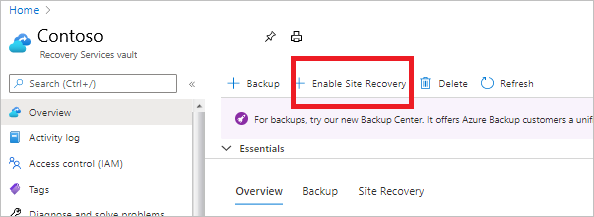
Abilitare la replica
Selezionare le impostazioni di origine e abilitare la replica di macchine virtuali.
Selezionare le impostazioni di origine
Nella pagina dell'insieme di credenziali > Site Recovery, in Macchine virtuali di Azure selezionare Abilita replica.
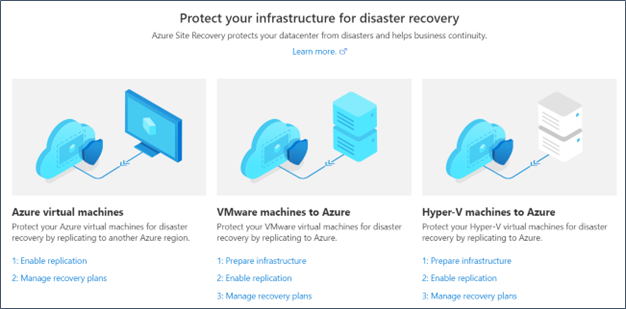
Nella pagina Abilita replica , nella scheda Origine , eseguire le operazioni seguenti:
- Area : selezionare l'origine (MEC pubblico di Azure) in cui sono attualmente in esecuzione le macchine virtuali.
- Sottoscrizione: selezionare la sottoscrizione in cui sono in esecuzione le macchine virtuali.
- Gruppo di risorse: selezionare il gruppo di risorse desiderato dall'elenco a discesa.
- Modello di distribuzione macchina virtuale: mantenere l'impostazione predefinita Resource Manager.
- Ripristino di emergenza tra zone di disponibilità: mantenere l'impostazione Predefinita No .
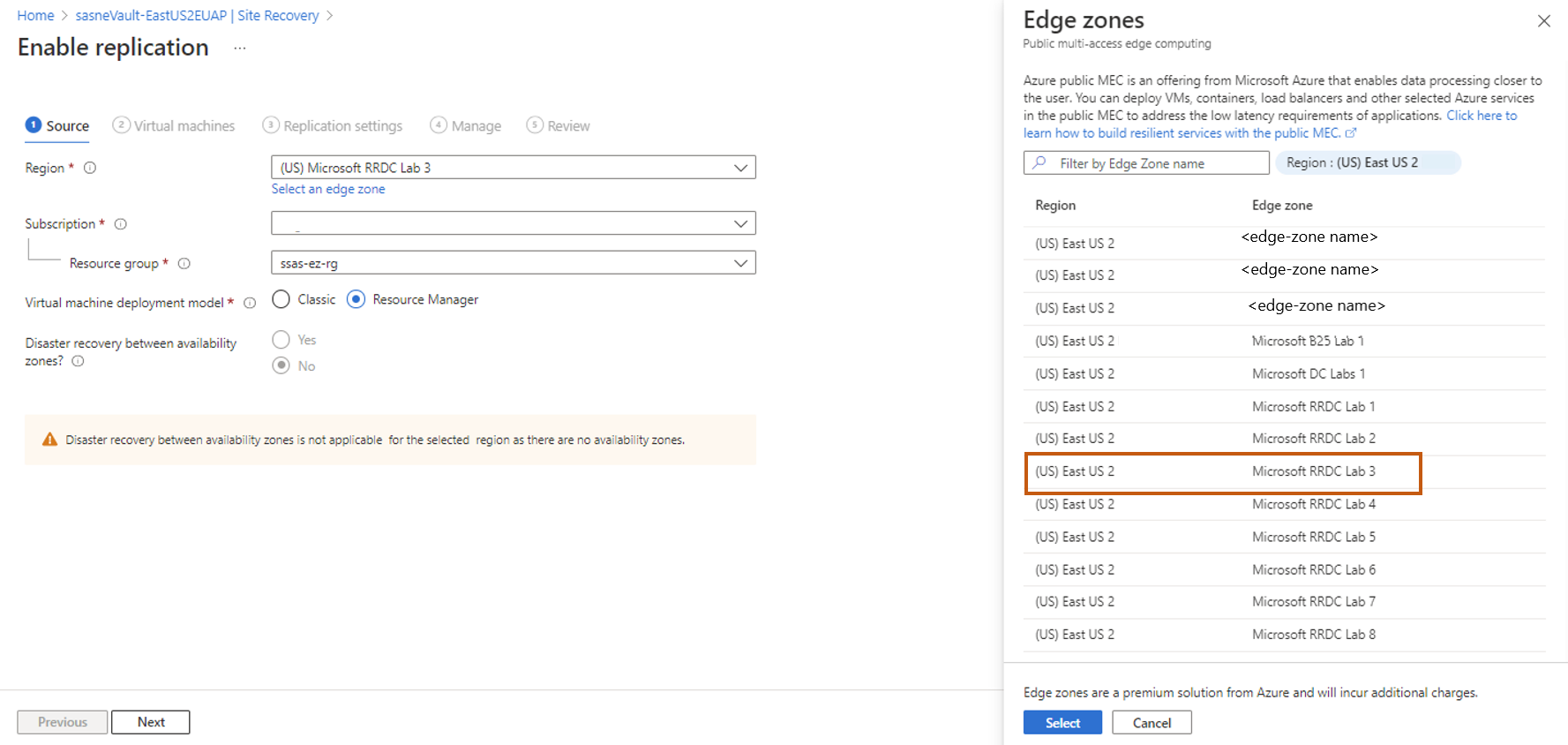
Nota
Poiché non sono presenti zone di disponibilità per MEC pubblico di Azure, è disabilitato.
Selezionare Avanti.
Selezionare le macchine virtuali
Site Recovery recupera le macchine virtuali associate alla sottoscrizione e al gruppo di risorse selezionati.
In Macchine virtuali selezionare le macchine virtuali da abilitare per il ripristino di emergenza. È possibile selezionare fino a 10 macchine virtuali.
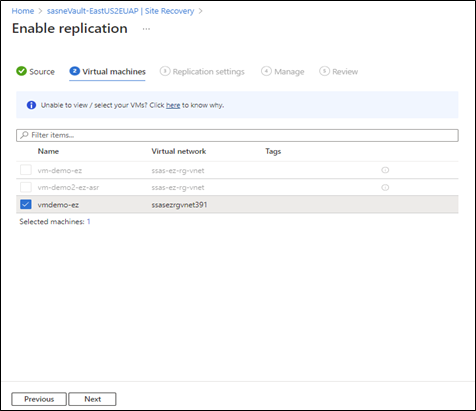
Selezionare Avanti.
Rivedere le impostazioni di replica
In Impostazioni di replica rivedere le impostazioni. Site Recovery crea le impostazioni predefinite e i criteri per l'area di destinazione. Ai fini di questa esercitazione verranno usate le impostazioni predefinite.
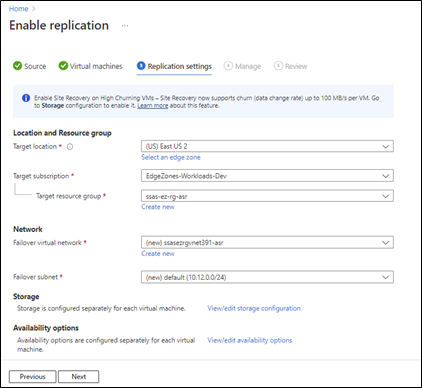
Nota
- Nella casella precedente è possibile selezionare la destinazione come area padre,ad esempio connessa al MEC pubblico di Azure, o in alcuni casi, un'altra MEC pubblica di Azure connessa alla stessa area.
- La prenotazione della capacità è stata disabilitata e quindi nascosta.
Nell'opzione Personalizza archiviazione è possibile selezionare una risorsa di archiviazione esistente creata in MEC pubblico di Azure o nell'area.

Nota
- Per il flusso di replica MEC pubblico di Azure , verrà pre-selezionato un account di archiviazione esistente associato all'insieme di credenziali di ripristino. Se non esiste un account di archiviazione con l'insieme di credenziali di ripristino, ne verrà creato uno nuovo nell'area.
- Per il flusso di replica da MEC pubblico a MEC pubblico , è necessario selezionare un account di archiviazione esistente nell'elenco a discesa per l'archiviazione della cache.
Gestione
In Gestisci eseguire le operazioni seguenti:
In Criteri di replica ,
Criteri di replica: selezionare i criteri di replica. Definisce le impostazioni per la cronologia di conservazione dei punti di ripristino e la frequenza degli snapshot coerenti con l'app. Per impostazione predefinita, Site Recovery crea un nuovo criterio di replica con le impostazioni predefinite di 24 ore per la conservazione dei punti di ripristino.
Gruppo di replica: creare un gruppo di replica per replicare le macchine virtuali insieme per generare punti di ripristino coerenti con più macchine virtuali. Si noti che l'abilitazione della coerenza tra più macchine virtuali può influire sulle prestazioni del carico di lavoro e deve essere usata solo se i computer eseguono lo stesso carico di lavoro ed è necessaria la coerenza tra più computer.
In Impostazioni estensione,
Selezionare Aggiorna impostazioni e account di Automazione.
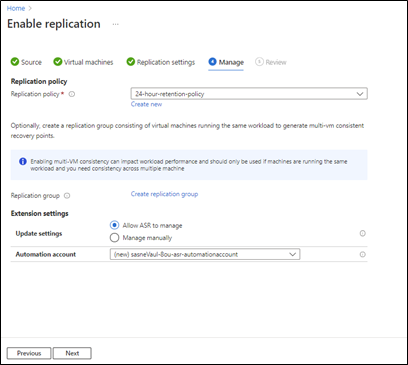
Nota
Non sono state apportate modifiche ai criteri di replica per MEC pubblico di Azure.
Verifica
In Verifica esaminare le impostazioni della macchina virtuale e selezionare Abilita replica.
L'impostazione della macchina virtuale include ora informazioni sull'area di destinazione e una sezione Riepilogo include le informazioni sul MEC pubblico di Azure.
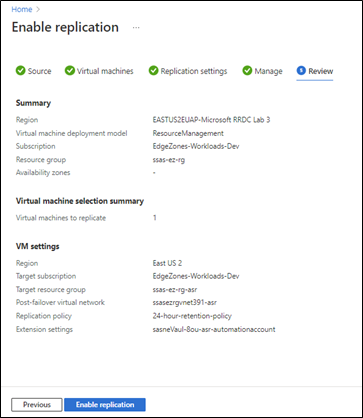
Le macchine virtuali abilitate vengono visualizzate nella pagina Elementi replicati dell'insieme di credenziali>.
Passaggi successivi
Vedere Configurare il ripristino di emergenza durante la creazione di una macchina virtuale.
Commenti e suggerimenti
Presto disponibile: Nel corso del 2024 verranno gradualmente disattivati i problemi di GitHub come meccanismo di feedback per il contenuto e ciò verrà sostituito con un nuovo sistema di feedback. Per altre informazioni, vedere https://aka.ms/ContentUserFeedback.
Invia e visualizza il feedback per